Kako izbrisati shranjena gesla na iPhone
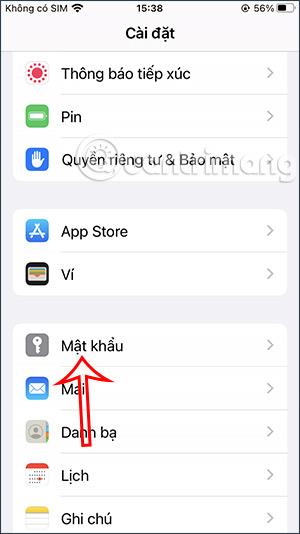
S seznamom shranjenih gesel v iPhonu lahko pregledamo shranjena gesla v iPhonu, da uredimo ali izbrišemo gesla, če želite preklicati shranjevanje podatkov o tem računu.
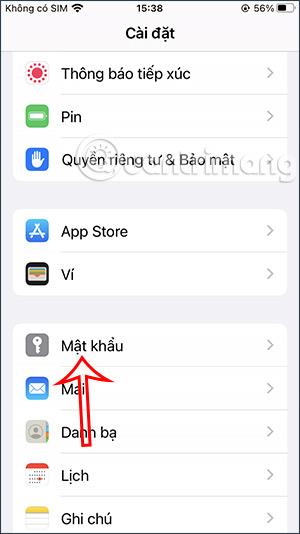
Vsi telefoni imajo funkcijo shranjevanja gesel, ko dostopate do spletnega brskalnika, tako da se lahko po potrebi hitro prijavimo, ne da bi morali znova ročno vnašati račun. S seznamom shranjenih gesel v iPhonu lahko pregledamo shranjena gesla v iPhonu, da uredimo ali izbrišemo gesla, če želite preklicati shranjevanje podatkov o tem računu. Ko izbrišete shranjeno geslo v iPhonu, se te informacije izbrišejo tudi iz vašega računa iCloud. Spodnji članek vas bo vodil, kako izbrisati shranjena gesla v iPhonu.
Navodila za brisanje shranjenih gesel na iPhone
Korak 1:
Na vmesniku v iPhonu kliknite Nastavitve . Nato v vmesniku uporabniškega zaslona kliknite Geslo .
Zdaj boste vnesli svoje geslo za iPhone ali druge varnostne nastavitve za iPhone, ki jih uporabljamo.


2. korak:
Kmalu bomo videli seznam gesel, shranjenih v iPhonu z računi, do katerih smo dostopali v brskalniku. Če želite izbrisati shranjeno geslo na vašem iPhoneu , kliknite ta račun.

3. korak:
V vmesniku informacij o računu kliknite Izbriši geslo . Zdaj vas iPhone vpraša, ali ste prepričani, da želite izbrisati to geslo iz naprave. Ti podatki o geslu bodo izbrisani tudi iz vašega računa iCloud v vseh napravah; za to tapnite Izbriši račun .


Kako izbrisati več shranjenih gesel na iPhone
Korak 1:
Najprej kliknemo tudi možnost Uredi v zgornjem desnem kotu zaslona. Zdaj kliknite račune, shranjene v vašem iPhoneu, za katere želite izbrisati geslo, nato kliknite možnost Izbriši v zgornjem levem kotu.

2. korak:
Na tej točki vas bo iPhone vprašal, ali ste prepričani, da želite izbrisati ta gesla ali ne, pritisnite Izbriši geslo . Po izbrisu geslo računa ne bo več prikazano na seznamu shranjenih gesel v napravi iPhone.

Preverjanje zvoka je majhna, a precej uporabna funkcija na telefonih iPhone.
Aplikacija Photos v iPhonu ima funkcijo spominov, ki ustvarja zbirke fotografij in videoposnetkov z glasbo kot film.
Apple Music je izjemno zrasel, odkar je bil prvič predstavljen leta 2015. Do danes je druga največja plačljiva platforma za pretakanje glasbe na svetu za Spotifyjem. Poleg glasbenih albumov je Apple Music dom tudi na tisoče glasbenih videoposnetkov, radijskih postaj 24/7 in številnih drugih storitev.
Če želite v svojih videoposnetkih glasbo v ozadju ali natančneje, posneti predvajano skladbo kot glasbo v ozadju videoposnetka, obstaja izjemno preprosta rešitev.
Čeprav ima iPhone vgrajeno aplikacijo Vreme, včasih ne nudi dovolj podrobnih podatkov. Če želite nekaj dodati, je v App Store na voljo veliko možnosti.
Poleg skupne rabe fotografij iz albumov lahko uporabniki dodajajo fotografije v skupne albume v napravi iPhone. Fotografije lahko samodejno dodate v albume v skupni rabi, ne da bi morali znova delati iz albuma.
Obstajata dva hitrejša in enostavnejša načina za nastavitev odštevanja/časovnika na napravi Apple.
App Store vsebuje na tisoče odličnih aplikacij, ki jih še niste preizkusili. Običajni iskalni izrazi morda ne bodo uporabni, če želite odkriti edinstvene aplikacije, in ni zabavno spuščati se v neskončno pomikanje z naključnimi ključnimi besedami.
Blur Video je aplikacija, ki zamegli prizore ali katero koli vsebino, ki jo želite v telefonu, da nam pomaga dobiti sliko, ki nam je všeč.
Ta članek vas bo vodil, kako namestiti Google Chrome kot privzeti brskalnik v sistemu iOS 14.









